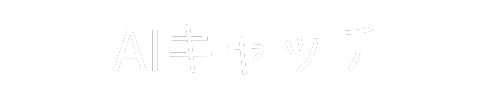Midjourney、画像生成AIツールの人気が日に日に高まる中、多くの人が待ち望んでいたウェブブラウザ版がついに登場しました。使い勝手の良さや新機能の追加など、従来のDiscord版とは一味違う魅力が詰まっています。本ブログでは、ウェブブラウザ版の特徴や利用方法、実際の使用例を紹介しながら、画像生成AIの新たな可能性を一緒に探っていきましょう。
1. Midjourneyのウェブブラウザ版が正式リリース

2024年8月、クリエイティブな画像生成AIツール「Midjourney」の新たなウェブブラウザ版が正式にリリースされました。これにより、ユーザーは今までのDiscordプラットフォームに依存することなく、手軽にアクセスできるようになりました。
アカウント登録の手軽さ
ウェブブラウザ版について特筆すべき点は、アカウントを登録することで誰でも簡単に利用できることです。これにより、従来のDiscordにアクセスする手間が省かれ、新しいユーザー層も広がりそうです。
使いやすさの向上
ウェブ版は、その設計がシンプルで直感的です。ユーザーインターフェースはDiscord版に比べてすっきりとしており、特に初めての利用者にとっては学習コストが大幅に低下しています。
機能の制限と将来的な展望
ただし、現時点ではいくつかの機能が未実装であり、ユーザーはその制限に注意が必要です。とはいえ、今後のアップグレードで新機能の追加が期待されており、これからの発展が楽しみです。
イラストのインスピレーション源
新たに実装された「Explore」機能では、他者によって生成されたイラストが簡単に閲覧でき、プロンプトをそのままコピーすることも可能です。この機能は、創造性を刺激する大きな助けとなるでしょう。
このように、Midjourneyのウェブブラウザ版は、使いやすさと新しい機能の導入により、生成AIの利用をさらに身近なものにしています。これからも、より多くのユーザーがこのツールを活用していくことでしょう。
2. ウェブブラウザ版へのログイン方法

Midjourneyのウェブブラウザ版にアクセスし、快適な画像生成体験を得るためのログイン方法を以下に説明します。
手順1: Midjourneyの公式サイトにアクセス
まずは、Midjourneyの公式サイトに行きましょう。URLはシンプルで、使いやすいデザインが特徴です。
手順2: 「Sign In」ボタンをクリック
サイトにアクセスしたら、右下にある「Sign In」ボタンを見つけてクリックします。このボタンがログインの入り口です。
手順3: アカウント選択画面へ
次に、ログインするためのアカウントを選ぶ画面が表示されます。ここでは、以下の2つの選択肢が提示されます。
- Googleアカウントを使用
- Discordアカウントを使用
手順4: Googleアカウントでのログイン
ウェブ版を使用したい場合は、Googleアカウントでサインインするのがベストです。「Continue with Google」をクリックすると、ログインが進行します。
手順5: ログイン完了
ログインが成功すると、ウェブブラウザ版のホーム画面が表示されます。この画面が出れば、すべての準備が整ったことを意味します。
これで、Midjourneyのウェブブラウザ版を利用する準備が整いました。さあ、画像生成を楽しんでみましょう!
3. ウェブブラウザ版の新機能

Midjourneyのウェブブラウザ版には、多彩な新機能が追加されており、ユーザー体験をより向上させています。ここでは主な新機能について詳しく紹介します。
直感的なインターフェース
新しいインターフェースでは、操作が大幅に簡素化されています。従来のDiscord版では、プロンプトの入力や各種コマンドが煩雑でしたが、現在は画面上のボタンをクリックするだけで、必要な設定を行うことができます。これにより、初心者でも思い立った時にスムーズに画像生成を行うことができるようになりました。
さまざまな画像生成オプション
ウェブ版では、以下のような多様な画像生成オプションが用意されています。
- バリエーション生成:生成した画像を基に、新しいバリエーションを簡単に作成。
- アップスケーリング:画像の解像度を上げ、より鮮明な画像を取得。
- リミックス機能:既存の画像を融合させ、新たな作品を生み出すことが可能。
これらの機能は、創造的なプロセスを支援し、ムードやスタイルの異なる作品を容易に生成できる点が特長です。
自動的なアーカイブ機能
生成した画像は、自動的に日付ごとに整理され、アーカイブされます。これにより過去に生成した画像を探す際の手間が大幅に軽減されます。また、自分で選んだフォルダーに分類することもできるため、好みの作品をすっきりと管理することができます。
類似画像の検索機能
気に入った画像にマウスを乗せることで、似たような画像を簡単に探すことも可能です。虫眼鏡のアイコンをクリックするだけで、類似画像が表示されるため、インスピレーションを得やすくなります。これにより、さまざまなスタイルやテーマの画像を迅速に探索できます。
セット機能とパラメーター設定
ウェブブラウザ版では、パラメーター設定が画面上で直感的に操作できるように対応しています。例えば、芸術性や奇妙さを調整するスライダーを動かすだけで、画像の仕上がりが変わります。この機能により、ユーザーは自分の求めるスタイルに容易にアクセスでき、独自のアート表現を追求することができます。
これらの新機能は、Midjourneyのウェブブラウザ版をより使いやすく、魅力的なものにしています。ユーザーは自由に創作を楽しみ、プロンプトを入力することから始められる新しい体験を楽しめるようになりました。
4. 画像生成の手順と例

画像生成の流れ
画像を作成する際の基本的なプロセスは、まず適切なプロンプトを考え、その後に各種設定を行うことです。以下にその流れを具体的に示します。
-
プロンプトの設定
どのような画像を生成するのか、その内容を詳しく記述したプロンプトを作成します。この段階では、特に必要な要素やスタイルを明確にすることが重要です。 -
パラメータの調整
プロンプトが決まったら、アスペクト比やスタイル、バリエーションなどの設定を行います。たとえば、アスペクト比の選択(「4:3」や「16:9」など)は、完成する画像の見た目に影響を与えます。
プロンプトの具体例
スニーカー生成の例
次に、具体的なプロンプト例を考えてみましょう。たとえば、以下のように記述することが可能です。
- プロンプトの例
フィーチャーとしてのリアルな色鉛筆画のナイキ・エアジョーダン1ハイが、伝統的な日本の美術館の展示ケースに飾られた場面。
このプロンプトを用いることで、エアジョーダン1の画像を生成します。
生成結果の観察
画像が生成されると、エアジョーダン1の独特なディテールが表現されたアートが出来上がります。色鉛筆画ならではの質感と色鮮やかさが引き出され、見る人の興味を引くことでしょう。
設定の変更
同じプロンプトを利用しつつ、別のパラメータを試すことも可能です。たとえば、アスペクト比を「9:16」にしたり、バリエーションを「50」に設定したりすることで、異なるスタイルの画像を体験できます。このような設定の工夫により、幅広いバリエーションを楽しむことができます。
キャラクター画像の生成
画像生成の魅力の一つは、「キャラクターリファレンス」が使用できる点です。事前に作成したキャラクターの画像を基に、異なるシチュエーションやポーズを試すことができます。
- プロンプトの具体例
優雅で鍛え上げたカンフーの若者が、寺院の前で手を床につけて楽しんでいます。ブレイクダンスをしているシーンのイラスト –cw 80。
このプロンプトを用いることで、キャラクターの新たな動きや表情を探索できます。
創造性を引き出す
キャラクターに新しい特徴を加えたい場合は、例えば「眼鏡をかける」といった要素を追加してみるとよいでしょう。
- プロンプトの新たな例
黒縁眼鏡をかけたハンサムでマッチョなカンフー青年が、雨の降る午後に屋根の下で読書を楽しんでいるイラスト –cw 80 –sw 200。
このように新しい要素を盛り込んだプロンプトを作成することで、意外性のある素晴らしい画像が生成されることが期待できます。各種設定を試行しながら、自分だけの理想的な画像を楽しむことができます。
5. ウェブブラウザ版の便利な機能

Midjourneyのウェブブラウザ版は、ユーザーにとって非常に使いやすいインターフェースが提供されています。ここではその中でも特に便利な機能を詳しく紹介します。
シンプルなインターフェース
ウェブ版の最大の魅力は、シンプルなユーザーインターフェースです。従来のDiscord版では複雑なコマンド入力が必要でしたが、ウェブ版では直感的に操作できるようになっています。プロンプトを入力する部分も、ユーザーが迷わずに利用できるよう設計されています。
画像のバリエーション生成
生成した画像からさらにバリエーションを作成する機能があります。これは、生成された画像をクリックするだけで、簡単に異なるスタイルや強度の画像を取得できる利点があります。例えば、「少し強く」や「微妙にきれいに」といったオプションを選択することで、新しいビジュアルを簡単に得ることができます。
アーカイブ機能
過去に生成した画像を効率的に整理できるアーカイブページが用意されています。この機能により、年月日ごとに自動的に画像が整理され、必要な画像にすぐアクセスできます。さらに、「フォルダー」機能を使えば、自分好みに画像を分類して保存することも可能です。
サムネイル表示と検索機能
生成した画像がサムネイルで表示されるので、視覚的に選びやすくなっています。気に入った画像にマウスを乗せると、虫眼鏡のアイコンが現れ、似たような画像を簡単に探し出せます。この機能は、クリエイティブなプロセスをスムーズに進める手助けとなります。
他ユーザーのプロンプトを参考に
他のユーザーが生成したイラストを真似するのも簡単です。「Explore」機能を使えば、目を引く作品のプロンプトを丸ごとコピーできます。これにより、自分のアイデアを広げたり、着想を得るのに非常に役立ちます。
簡単なログインと設定
また、ログインも非常にスムーズに行え、設定も画面からボタンをクリックするだけで変更可能です。比率やモデルを選択するパラメーターも直感的に操作できるため、初心者でもすぐに使用開始することができます。
これらの便利な機能が揃っているウェブブラウザ版Midjourneyは、より多くのユーザーが創造的な作業を楽しめるプラットフォームとなっています。
まとめ
Midjourneyのウェブブラウザ版の登場は、画像生成AIの利用をさらに手軽に、かつ魅力的なものにしています。シンプルで直感的なインターフェース、バリエーション生成や類似画像検索など、便利な機能が多数搭載されています。これによりユーザーは、自由に創造性を発揮しながら、効率的に理想の画像を生成できるようになりました。また、他者のプロンプトを参考にするなど、インスピレーションを引き出す環境も整っています。Midjourneyのウェブブラウザ版は、今後さらなる機能拡張が期待されており、クリエイティブな活動に役立つツールとして注目を集めるでしょう。